PDF ir neatņemama mūsu ikdienas sastāvdaļa. Šie faili pārvadā informāciju strukturētā un lasāmā veidā. Tomēr, sūtot PDF failus, bieži vien rodas izaicinājumi – jo īpaši, ja vēlies pārliecināties, ka saņēmējs tos tiešām saņēmis un izlasījis. Ar Acrobat Document Cloud tu vari efektīvi sūtīt PDF failus un to piekļuves sekot. Šajā rokasgrāmatā es parādīšu, kā tu vari izmantot funkciju „Sūtīt un sekot”, lai profesionāli nosūtītu PDF failus.
Galvenās atziņas
- Tu vari viegli sūtīt PDF failus caur Document Cloud, nenosūtot tos kā pielikumu e-pastā.
- Funkcija „Sūtīt un sekot“ ļauj tev saņemt apstiprinājuma ziņojumu, kad saņēmējs atver dokumentu.
- Tev ir iespēja izveidot anonīmu saiti vai nosūtīt PDF tieši pa e-pastu.
Sol-por-so rokasgrāmata
1. solis: Sagatavot dokumentu
Pirms sākt sūtīt, pārliecinies, ka PDF dokuments, kuru vēlies sūtīt, ir gatavs. Šajā gadījumā tas ir vietnes anketas dokuments. Atver to savā Acrobat lietotnē.
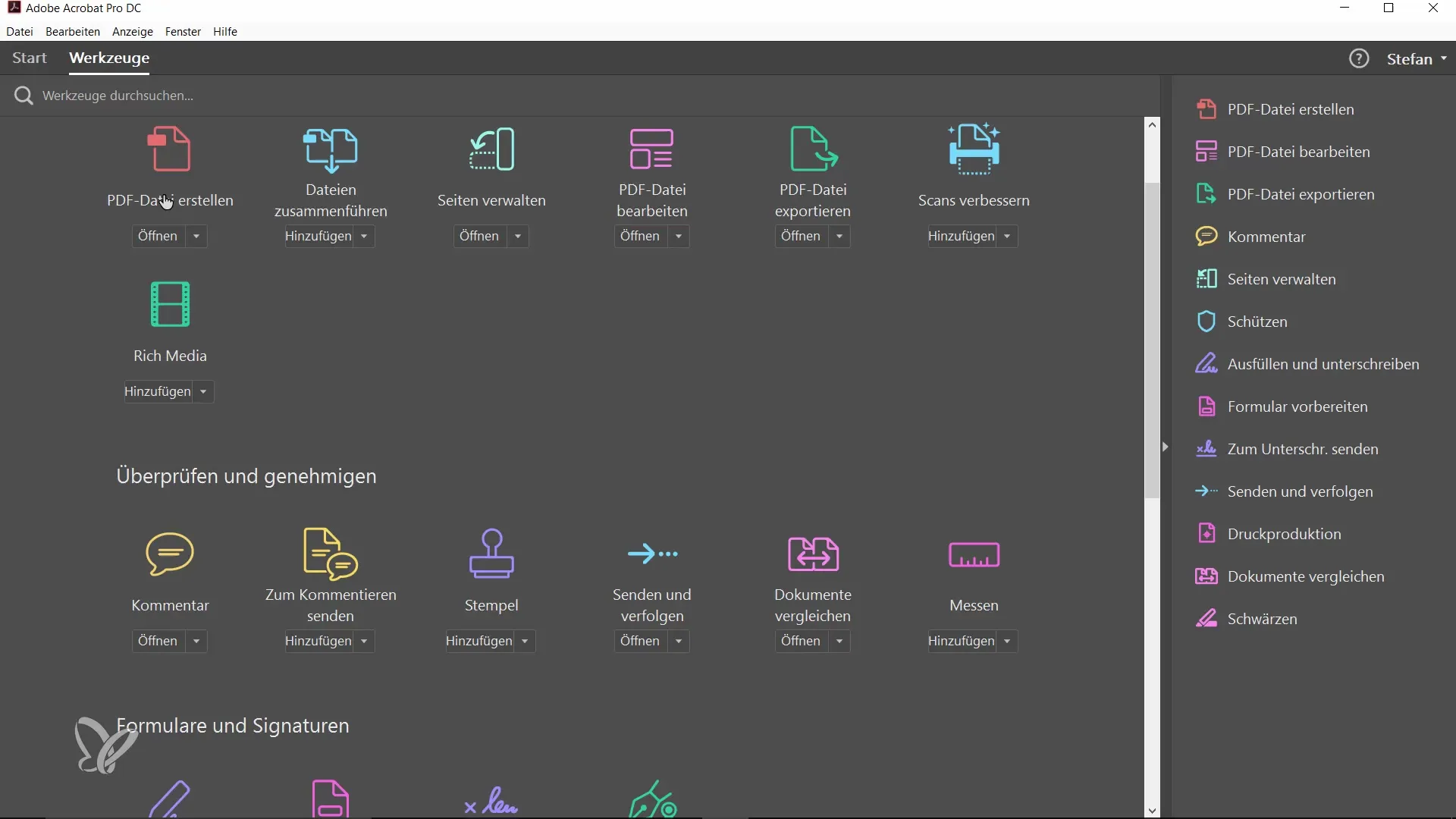
2. solis: Izvēlēties funkciju „Sūtīt un sekot“
Navigē uz rīkiem Acrobat programmā un izvēlies opciju „Sūtīt un sekot“. Programma automātiski pievieno pašlaik atvērtu dokumentu sūtīšanas procesam. Tas ir pirmais solis, lai ietaupītu laiku.
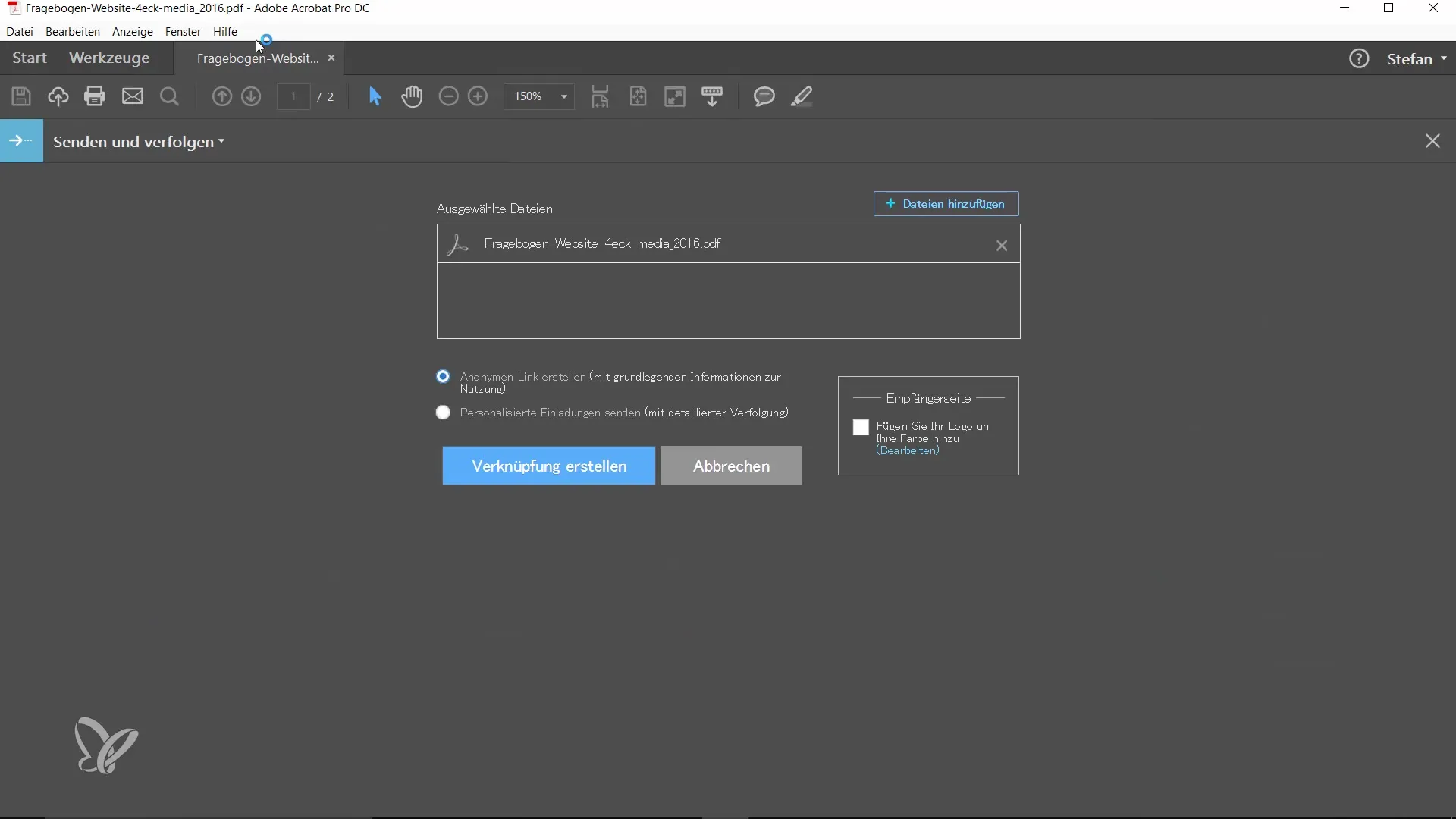
3. solis: Augšuplādēt dokumentu
Tagad tev ir iespēja nosūtīt dokumentu vai nu anonīmi, vai arī adresēt to individuāli saņēmējiem. Izvēlies, vai vēlies izveidot anonīmu saiti, vai, ja dod priekšroku personalizētām ziņām. Tu vari izvēles ziņā pievienot logo, padarot to vizuāli pievilcīgāku.
4. solis: Ģenerēt saiti
P after tam, kad dokuments ir augšuplādēts uz Document Cloud, tu saņemsi saiti, ko vari kopēt. Šī saite tagad ir tavā starpliktuvē un to var ievietot ziņojumā, ko tu sūti saņēmējam.
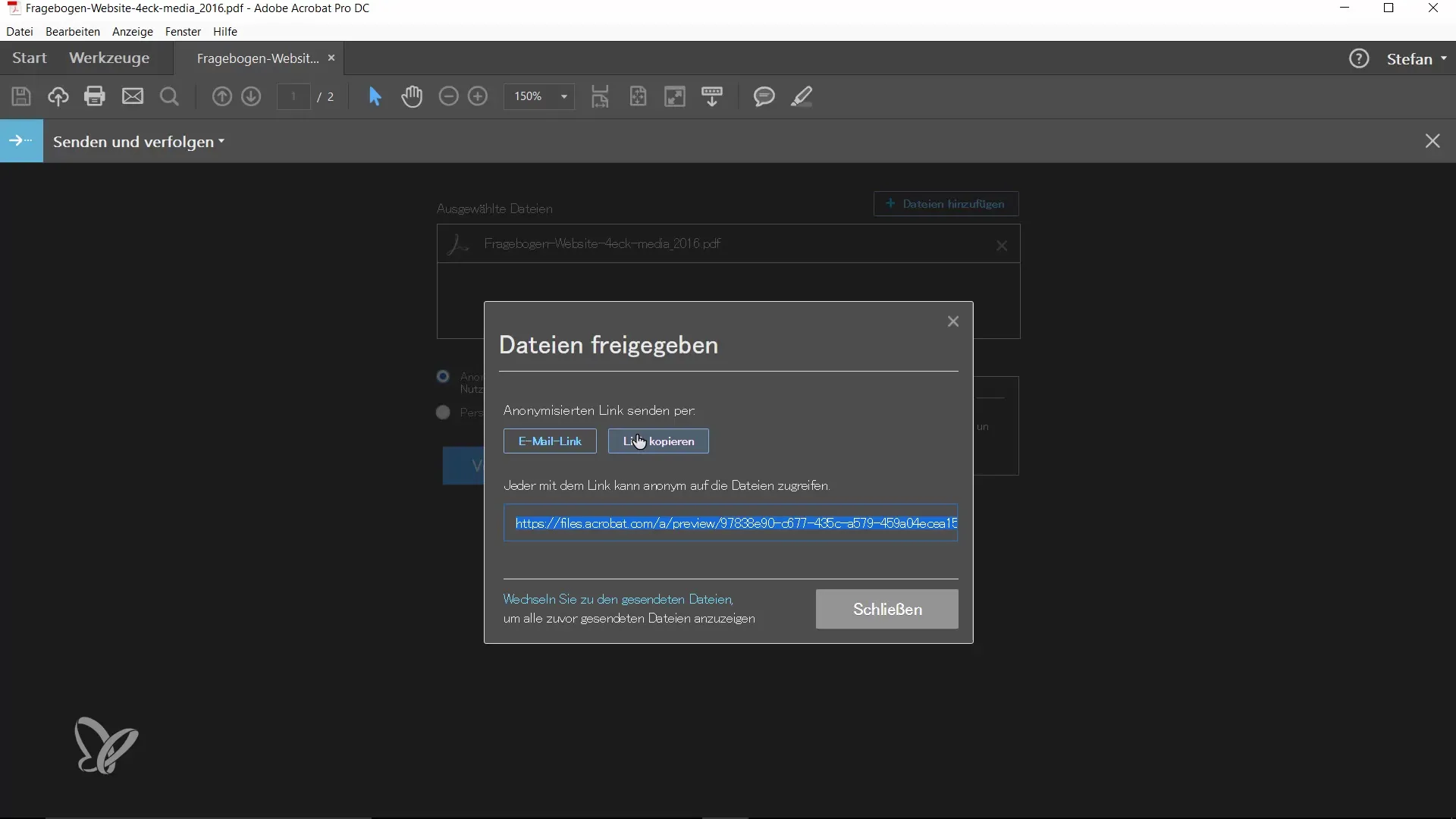
5. solis: Pārbaudīt saiti
Lai pārliecinātos, ka saite darbojas, atver jaunu pārlūka cilni un ievieto URL. Tagad tev vajadzētu spēt lejupielādēt dokumentu, to nesūtot kā e-pasta pielikumu.
6. solis: Nosūtīt PDF pa e-pastu
Alternatīvi tu vari nosūtīt dokumentu tieši no Acrobat pa e-pastu. Acrobat jautās pēc tavas izvēlētās e-pasta programmas. Pārliecinies, ka tavā datorā ir uzstādīta e-pasta klienta programma, piemēram, Outlook vai Apple Mail.

7. solis: Saņemt apstiprinājuma ziņojumu
Kad saņēmējs noklikšķinās uz saites un atvērs dokumentu, tu automātiski saņemsi e-pasta paziņojumu. Tajā būs informācija, ka saņēmējs ir apskatījis dokumentu. Tas ir īpaši noderīgi, ja tu strādā ar līgumiem un nepieciešama apstiprinājuma, ka interesents ir apskatījis dokumentu.
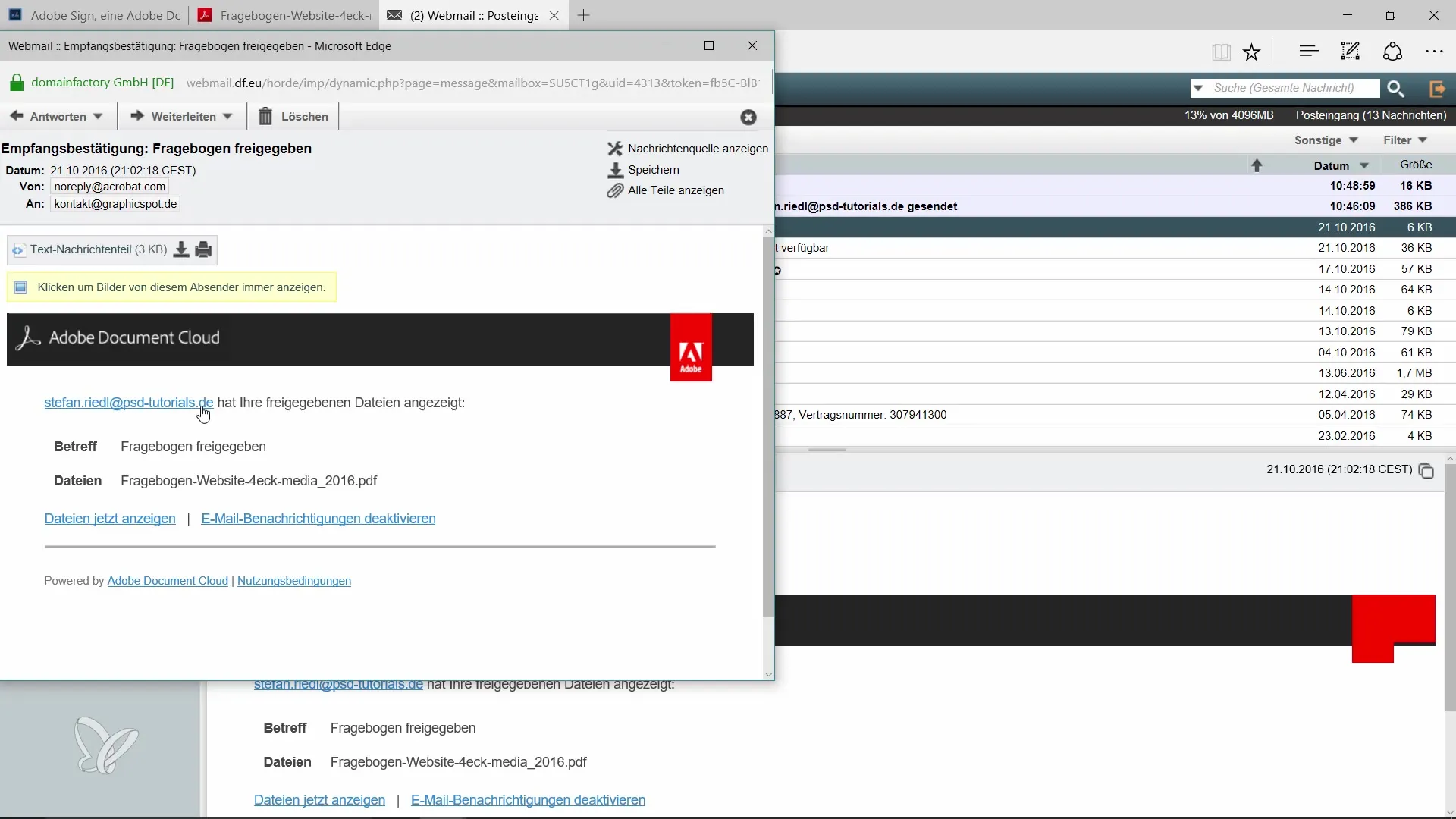
8. solis: Pārvaldīt nosūtītos failus
Dodieties uz nosūtītajiem failiem Acrobat, lai iegūtu pārskatu par saviem nosūtītajiem dokumentiem. Tu vari pārvaldīt, pārdēvēt vai pat dzēst dokumentu, ja tas nepieciešams.
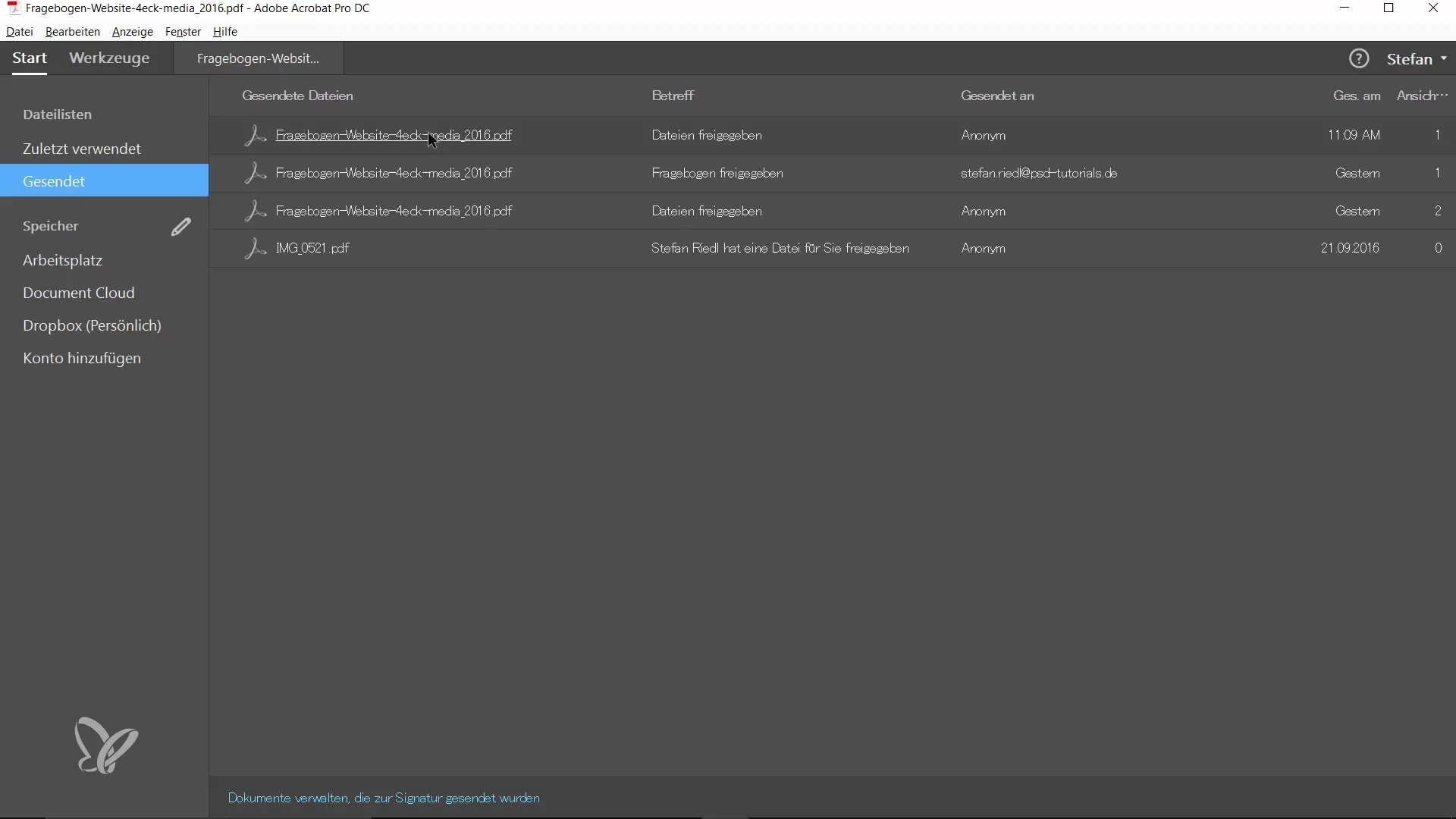
9. solis: Sūtīt PDF ceļojuma laikā
Document Cloud priekšrocības, iecietīgu, ir visvairāk jūtamas, kad esi ceļojumā. Neatkarīgi no tā, vai tas ir tavs iPad, iPhone vai cits ierīci, tu vari ērti un viegli nosūtīt dokumentus. Tas ir ļoti noderīgi, ja tu bieži strādā ārpus biroja.
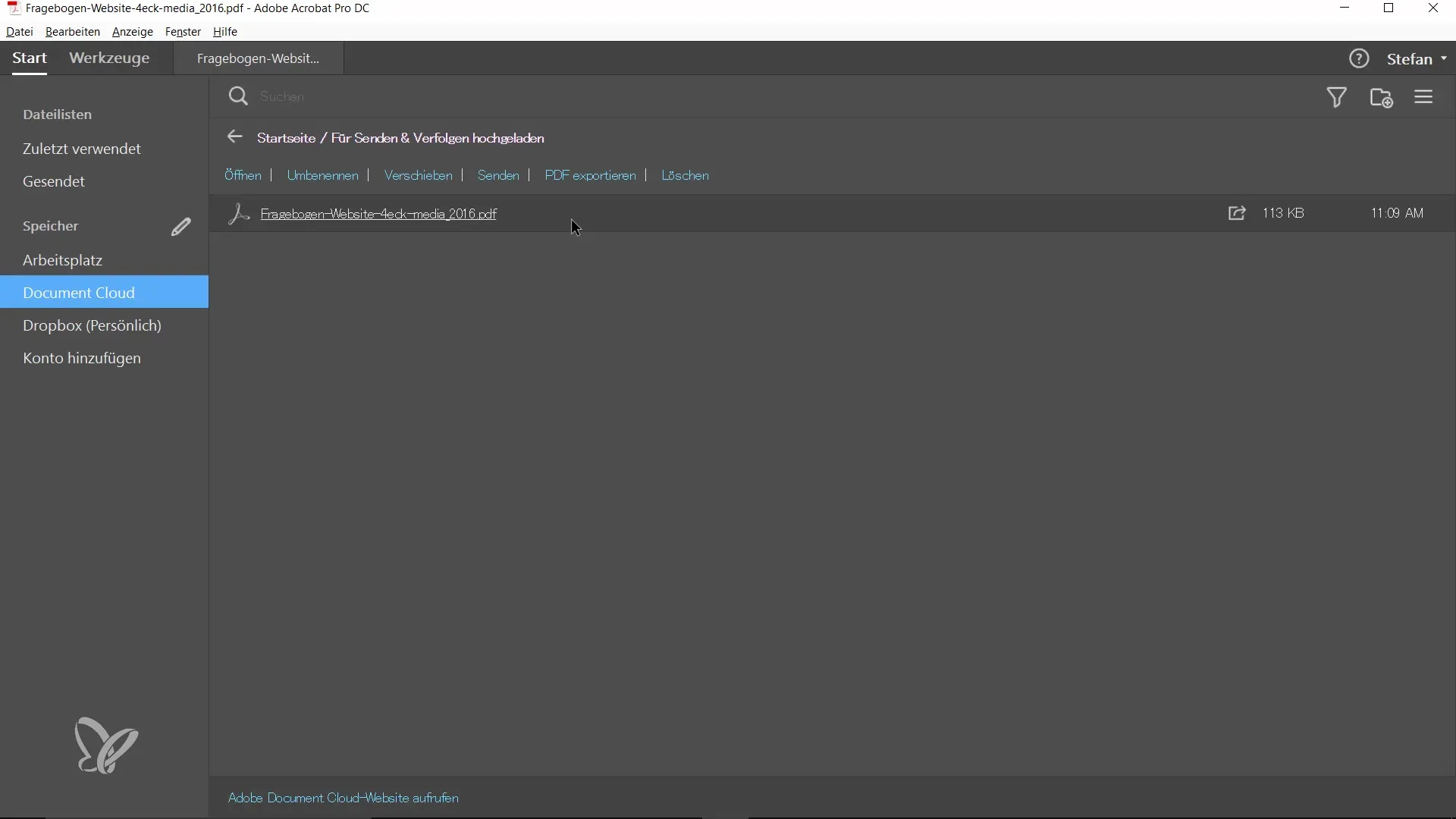
Kopsavilkums – PDF vienkārši sūtīt caur Document Cloud un sekot
Ar Acrobat Document Cloud tu vari ātri un viegli sūtīt PDF failus un sekot to piekļuvei. Funkcijas ne tikai ļauj sūtīt bez e-pasta pielikuma, bet arī iegūt apstiprinājuma ziņojumus, kas padara dokumentu pārvaldību profesionālāku. Tā tu vienmēr saglabāsi pārskatu par svarīgiem failiem un to statusu.
Bieži uzdotie jautājumi
Kā es varu izveidot anonīmu saiti PDF?Tu izvēlies funkcijā „Sūtīt un sekot“ opciju „izveidot anonīmu saiti“ un seko norādījumiem.
Kas notiek, ja saņēmējs ir atvēris dokumentu?Tu saņemsi e-pasta paziņojumu, ka saņēmējs ir apskatījis dokumentu.
Vai es varu jebkurā laikā rediģēt dokumentu pēc tā nosūtīšanas?Jā, tu vari pārvaldīt, pārdēvēt vai dzēst nosūtīto dokumentu Document Cloud.
Kurš e-pasta programs man nepieciešams, lai nosūtītu tieši no Acrobat?Tu vari izmantot jebkuru e-pasta programmu, kas ir uzstādīta tavā datorā, piemēram, Outlook vai Apple Mail.


